新电脑装系统教程?如何一步步完成操作?
- 电子常识
- 2025-02-12
- 40
当我们购买了一台新的电脑时,第一步通常是为其安装操作系统。本文将提供一份简易电脑系统安装教程,帮助你轻松为新电脑装上操作系统。
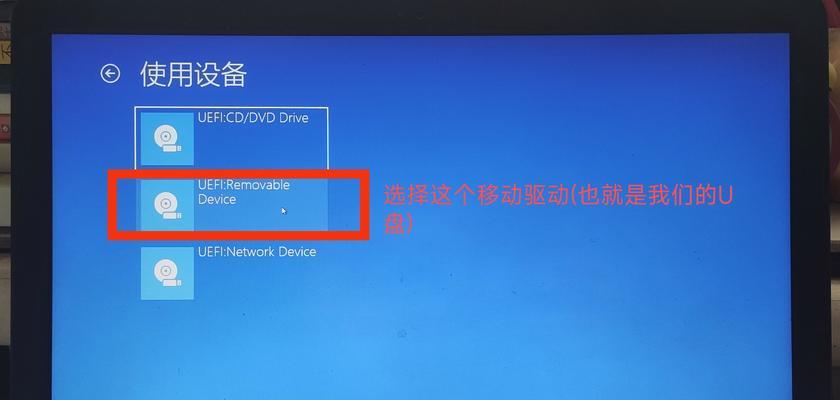
1.准备安装所需的软件和材料
在开始安装系统之前,我们需要准备好一台可用的计算机、操作系统安装盘或者USB驱动器,以及任何所需的驱动程序和许可证密钥。
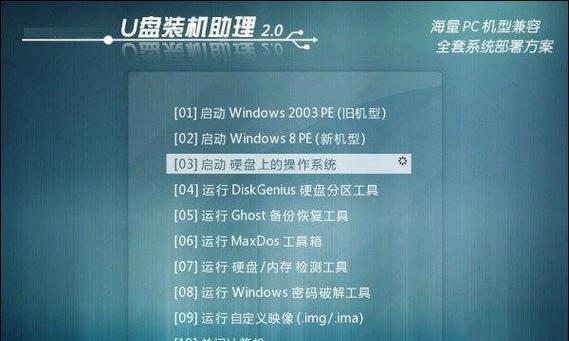
2.备份重要数据
在进行系统安装之前,确保将重要的文件和数据备份到外部存储设备或云存储中。系统安装过程可能会导致数据丢失,因此备份非常重要。
3.启动电脑并进入BIOS设置
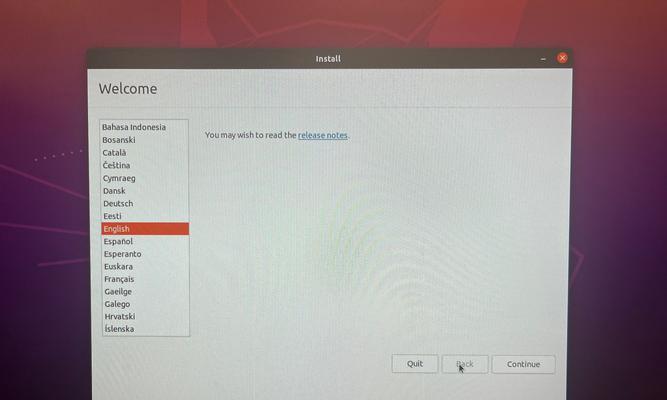
按下计算机开机键后,立即按下指定的键(通常是F2、Delete或者Esc键),以进入BIOS设置。在BIOS中,确保设置启动顺序为首选从CD/DVD或USB设备启动。
4.插入操作系统安装盘或USB
将操作系统安装盘或USB插入计算机,并重新启动计算机。计算机将从安装媒体启动。
5.选择安装类型
系统安装程序启动后,您将被要求选择安装类型。通常有两种选择:升级现有系统或进行全新安装。根据您的需求选择适当的选项。
6.接受许可协议
在继续安装之前,您需要接受操作系统的许可协议。仔细阅读并同意许可协议,然后继续。
7.选择安装位置
在进行全新安装时,您需要选择要安装操作系统的磁盘分区或驱动器。确保选择正确的位置,并且没有重要数据存储在该位置上。
8.等待安装过程完成
一旦您选择了安装位置,操作系统安装程序将自动进行安装。这个过程可能需要一些时间,请耐心等待,不要中途中断。
9.设置用户名和密码
在安装过程中,您将被要求设置您的用户名和密码。确保设置一个安全的密码,并记住它以备将来使用。
10.安装所需的驱动程序
一旦操作系统安装完成,您需要安装所需的硬件驱动程序。使用随附的驱动光盘或从制造商的网站下载最新的驱动程序。
11.更新操作系统
安装驱动程序后,建议您更新操作系统以获取最新的安全补丁和功能。打开操作系统的更新工具,下载并安装可用的更新。
12.安装必要的软件
根据您的需求,安装必要的软件,如办公套件、浏览器、媒体播放器等。确保从官方网站下载并安装可信的软件。
13.还原重要数据
如果您之前备份了重要的文件和数据,请将它们还原到计算机上合适的位置。
14.进行最终设置
在完成所有必要的软件和数据恢复后,您可以进行最终设置,如调整显示设置、安装防病毒软件、设置网络连接等。
15.完成安装过程
恭喜!您已成功为新电脑安装了操作系统。现在可以开始使用您全新的计算机了!
通过本文提供的简易电脑系统安装教程,您可以轻松为新电脑装上操作系统。记住备份重要数据、选择正确的安装位置以及安装所需的驱动程序和软件是一个成功的系统安装过程中不可忽视的步骤。祝您顺利完成系统安装并享受全新电脑带来的使用体验!
版权声明:本文内容由互联网用户自发贡献,该文观点仅代表作者本人。本站仅提供信息存储空间服务,不拥有所有权,不承担相关法律责任。如发现本站有涉嫌抄袭侵权/违法违规的内容, 请发送邮件至 3561739510@qq.com 举报,一经查实,本站将立刻删除。